一招教你在2018版Pr中自动批量为视频添加转场效果
相信很多小伙伴都有在使用Adobe Premiere Pro CC,在其中如何才能自动批量为视频添加转场效果呢?方法很简单,下面小编就来为大家介绍。
具体如下:
1. 首先,打开电脑上安装好的“Adobe Premiere Pro CC 2018”软件。
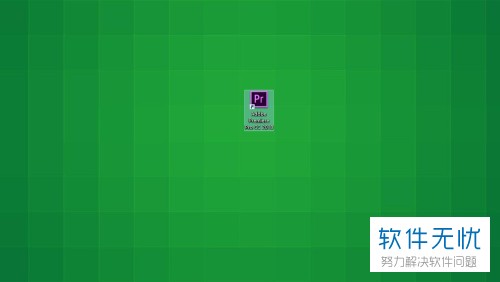
2. 进入后,点击左侧列的“新建项目”。
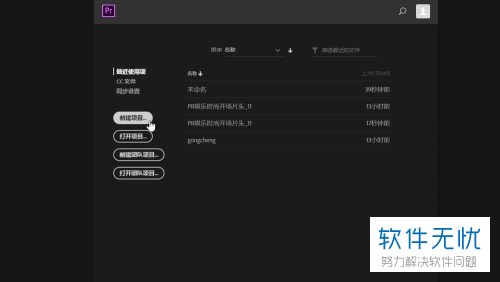
3. 新建了一个项目后,将我们要处理的素材导入到左下角的媒体浏览器中,我们将会在右侧的时间轨道中对它们进行处理。
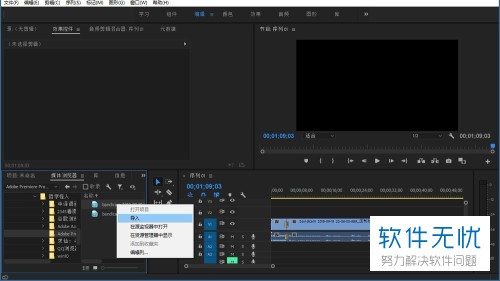
4. 在页面的左下角项目中找到我们想要使用的素材,然后点击下方的“使用”,当前选择执行自动匹配到序列按钮。
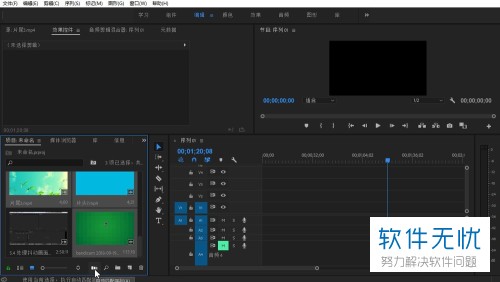
5. 打开下图所示窗口后,选择“按选择顺序”,然后点击“确定”。

6. 之后我们导入的素材中就会有转场效果了,如下图所示:

以上就是小编为大家介绍的在2018版Pr中自动批量为视频添加转场效果的方法,希望能帮到你~
分享:
相关推荐
- 【其他】 WPS文字PDF为什么导出来会乱 04-26
- 【其他】 WPSppt怎么套模板 04-26
- 【其他】 WPS文字insert 04-26
- 【其他】 WPS文字生成图表 04-26
- 【其他】 WPS文字怎么旋转180度 04-26
- 【其他】 WPS文字圆形排列 04-26
- 【其他】 WPS文字颜色快捷键 04-26
- 【其他】 WPS文字阴影效果 04-26
- 【其他】 WPS文字右上角标注【1】 04-26
- 【其他】 WPS文字太长怎么弄两行 04-26
本周热门
-
iphone序列号查询官方入口在哪里 2024/04/11
-
输入手机号一键查询快递入口网址大全 2024/04/11
-
oppo云服务平台登录入口 2020/05/18
-
outlook邮箱怎么改密码 2024/01/02
-
mbti官网免费版2024入口 2024/04/11
-
光信号灯不亮是怎么回事 2024/04/15
-
苹果官网序列号查询入口 2023/03/04
-
fishbowl鱼缸测试网址 2024/04/15
本月热门
-
iphone序列号查询官方入口在哪里 2024/04/11
-
输入手机号一键查询快递入口网址大全 2024/04/11
-
oppo云服务平台登录入口 2020/05/18
-
outlook邮箱怎么改密码 2024/01/02
-
mbti官网免费版2024入口 2024/04/11
-
苹果官网序列号查询入口 2023/03/04
-
fishbowl鱼缸测试网址 2024/04/15
-
光信号灯不亮是怎么回事 2024/04/15
-
计算器上各个键的名称及功能介绍大全 2023/02/21
-
正负号±怎么打 2024/01/08











